確保最流暢的產品體驗仍然是我們的最終目標。我們提供有用的資源來支援每個 AnyDesk 用戶的協作之旅。在聯繫支援之前,請嘗試搜索我們的 Help Center 和 YouTube channel。我們的FAQ中也涵蓋了許多問題 。
如果您遇到問題並需要積極支援,請聯繫 AnyDesk Technical Support。
支援不同的 AnyDesk 許可證
💡 注意
票證支援僅包含在 標準版、 高級版和 旗艦版 許可證中。您可以通過我們的聯繫表聯繫AnyDesk支援 my.anydesk 我們將盡最大努力儘快回復您。
支援 | AnyDesk 許可證 | ||||
自由 | 獨奏 | 標準 | 高深 | 最終 | |
説明中心 | |||||
活躍的技術支援(票證、即時聊天) | |||||
電話支援 | |||||
客戶成功代理 | |||||
提交工單
許可證: 標準雲、高級雲端和終極雲
您可以通過多種方式向我們的支援團隊提交工單:
通過my.anydesk.com提交工單:
登錄 my.anydesk II 並轉到幫助和聯繫。
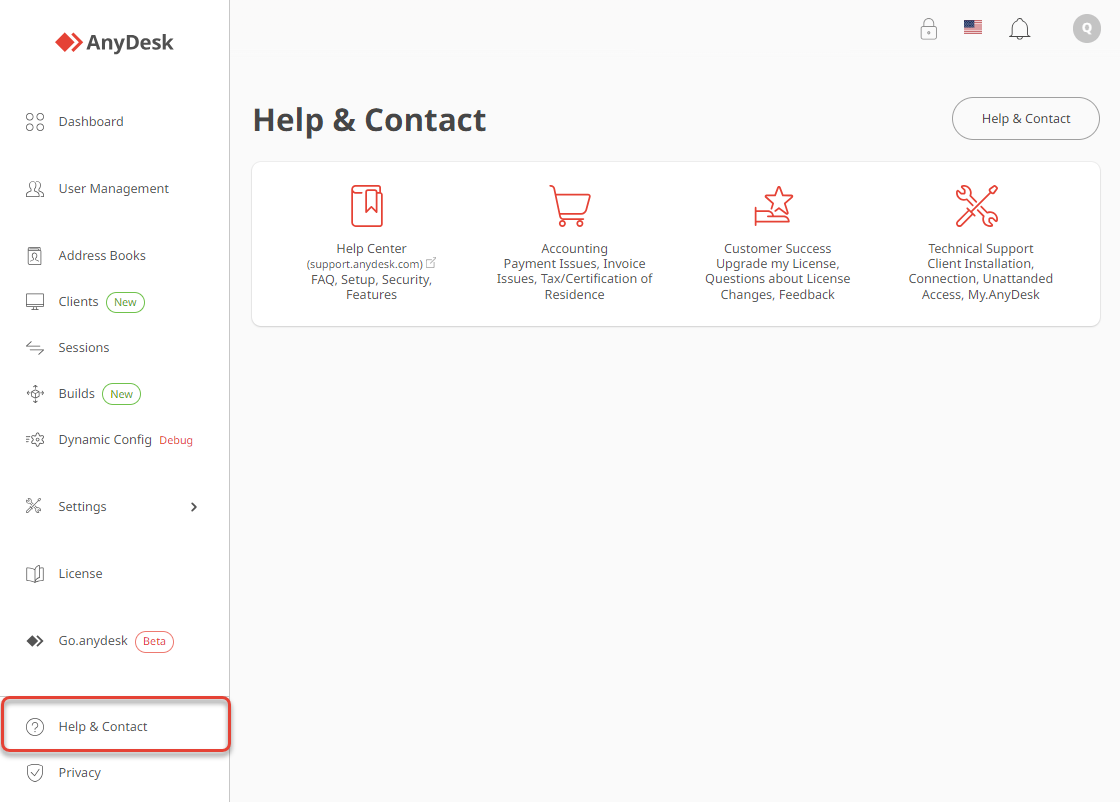
選擇請求類型並填寫表單。
.png)
要透過AnyDesk應用程式提交工單:
在您的設備上打開 AnyDesk 應用程式。
轉到 設置 並打開 關於 AnyDesk 選項卡。
在 “支援 ”部分中,按兩下 “發送支援資訊”。
.png)
這將創建一個電子郵件請求 ,並附加了您的跟蹤檔 。 Describe the issue you’re having in details 併發送電子郵件。
.png)
常見問題
我應該在工單中包含哪些資訊?
為了幫助我們有效地跟蹤和解決您的問題,請在您的支援票證中包含以下資訊:
客戶編號: 在主題行中包含您的客戶編號,以便於跟蹤。
問題詳情: 描述您在問題發生之前採取的最後步驟,以及有關工作環境的詳細資訊,例如作系統、網路配置和防火牆設置。
背景資訊: 提供任何相關的背景資訊,例如使用 AnyDesk 的用例或動機。
跟蹤檔: 將 AnyDesk 追蹤檔附加到您的工單中。這些文件對於診斷問題非常寶貴,尤其是那些難以重現的問題。
如何查看 AnyDesk 版本?
要檢查您的 AnyDesk 版本:
打開 AnyDesk 應用程式。
轉到 設置 並打開 關於 AnyDesk 選項卡。
您的版本號將顯示在 「版本」 下。
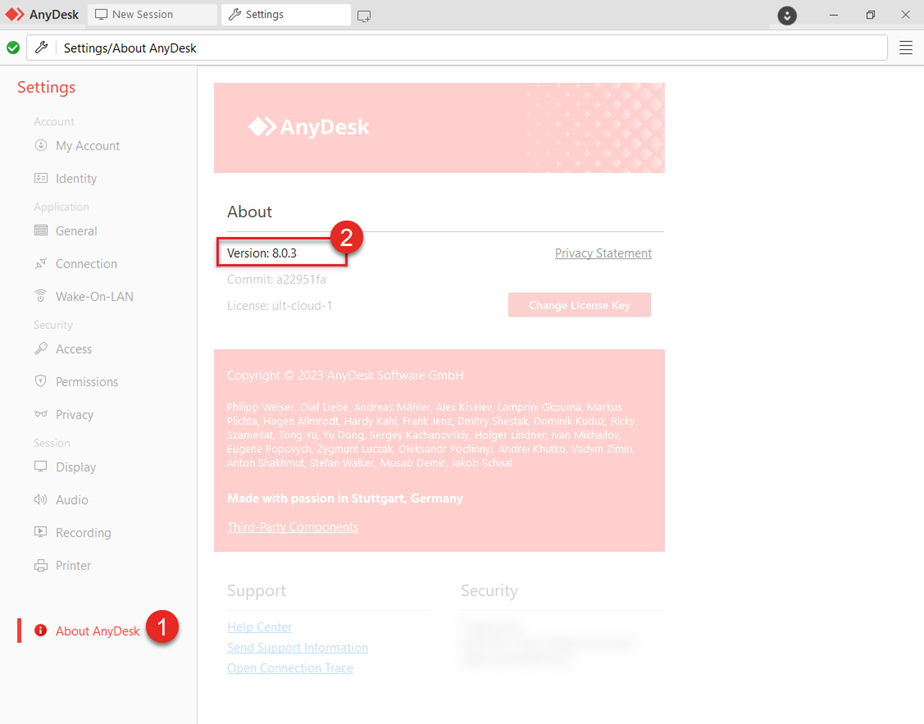
通過提供此資訊,您可以幫助我們更快、更有效地解決您的問題。
工單說明清單
為了説明您提供詳細資訊,請考慮在工單中回答以下問題:
涉及哪些作系統?如果使用 GNU/Linux,請指定確切的發行版、登錄管理員和桌面環境。
是否出現錯誤消息?如果是這樣,它到底說了什麼?
您使用的是哪個版本的 AnyDesk?
是否安裝了 AnyDesk?
您使用的是 自訂用戶端 版本嗎?
其中一個用戶端是否通過行動資料或WiFi連接?
您是否在帶有代理或防火牆的安全環境中工作?
是否建立了直接聯繫?(由右下角帶有播放符號的顯示器指示)
您是否安裝了最新版本?檢查 AnyDesk Releases。
您是否嘗試從另一台機器連接並遇到同樣的問題?